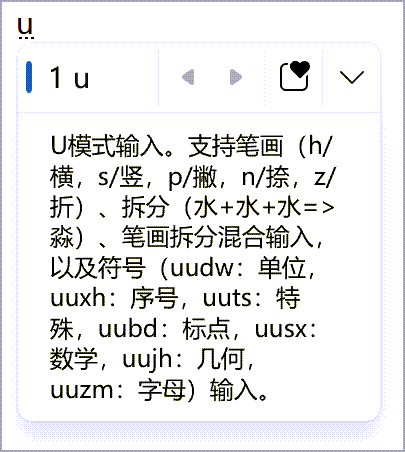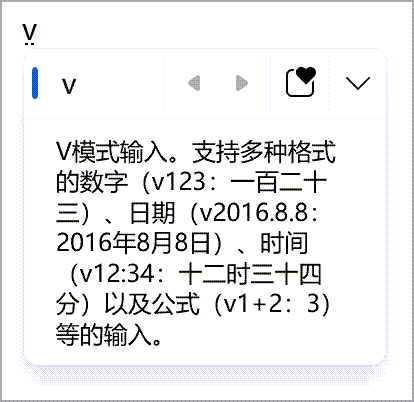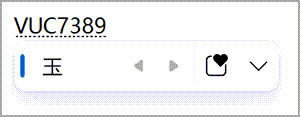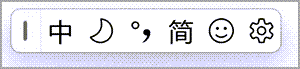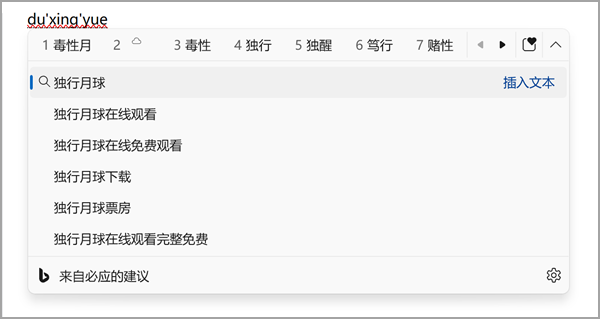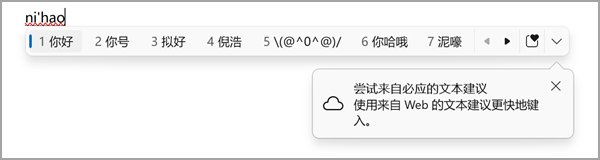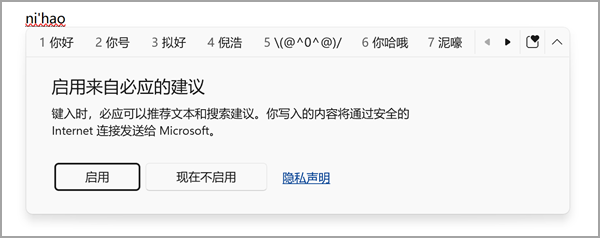Šiame straipsnyje aprašoma, kaip naudoti "Microsoft" supaprastintos kinų kalbos įvesties metodą Redaktorius (IME), skirtą "Microsoft Punyin" ir "Microsoft Wubi", įskaitant IME parametrus, funkcijas ir sparčiuosius klavišus.
Patarimas: Šiame straipsnyje naudojami saitai, kurie tiesiogiai atidaro IME parametrus parametrų programėlėje. Norėdami rankiniu būdu pasiekti IME parametrus parametrų programėlėje, žr. šio straipsnio skyrių "Microsoft Pinyin" / Wubi IME parametrai .
Vartotojo sąsaja
Kandidato konvertavimo langas siūlo kandidatus, kurių skaitiniai (Pinyin) atitinka įvestą tekstą.
Bendrosios operacijos
|
Paspauskite šį klavišą |
Norėdami atlikti |
|---|---|
|
Rodyklė žemyn |
Pereiti į paskesnį kandidatą kandidato lange. |
|
Rodyklė aukštyn |
Pereiti į ankstesnį kandidatą kandidato lange. |
|
Rodyklė kairėn |
Įvesties srityje įterpimo vietą perkelkite į kairę. |
|
Rodyklė dešinėn |
Įvesties srityje įterpimo vietą perkelkite į dešinę. |
|
Space |
Pasirinkite šiuo metu reikšmingiausius kandidatus. |
|
Klavišas Tab |
Išplėsti ir rodyti teksto pasiūlymus iš "Bing". |
|
Skaičiaus klavišas |
Pasirinkite atitinkamą kandidatą. |
|
Klavišas Enter |
Uždaryti kandidato langą nepasirinkus jokio kandidato. Įvestas tekstas lieka įvesties srityje. |
|
Esc (Escape) |
Uždaryti kandidato langą nepasirinkus jokio kandidato. Įvestas tekstas panaikinamas iš įvesties srities. |
Kitos funkcijos
-
Dvigubas Pinyin gali priskirti ilgesnius balsių grupes priebalsio klavišus kaip nuorodas ir zh, ch, sh į balsę klavišus kaip nuorodas. Tokiu būdu, kai įvesties metodas tikisi balsės, šie spartieji klavišai gali būti naudojami teksto įvedimui pagreitinti. Raskite "Microsoft Pinyin" parametrus dalyje "Microsoft Pinyin" parametrai > Bendrieji.
-
Netikslus "Pinyin " padeda tiksliau įvesti kinų kalbos simbolius, nes leidžia naudoti nedidelius "Pinyin" įvesties variantus. Jis sudaro bendrąsias pinyin įvedimo klaidas ar abejones ir siūlo tinkamus simbolius, atsižvelgiant į kontekstą. " Microsoft Pinyin" parametrų > Bendrieji ieškokite netikslūs "Pinyin" parametrai.
-
Paleidiklio žmonės pavadinimo įvestis su ; (kabliataškis) + R, kad būtų lengviau rasti simbolius, naudojamus žmonių vardams. Kai įjungtas dvigubo prisegimo režimas, paspauskite Shift + ; (kabliataškis), tada klavišą R . Raskite šią funkciją "Microsoft Pinyin" parametruose > Išsamiau.
-
U režimo įvestis gali būti naudojama įvesti kinų kalbos simbolius pagal jų brūkštelėjimą ar komponentą arba įvesti simbolį. Dirbant režimu Dvigubas pinyin, U režimas gali būti paleistas paspaudus Shift + U. Raskite šią funkciją "Microsoft Pinyin" parametruose > Išsamiau.
-
V režimo įvestis gali būti naudojama norint įvesti kinų kalbos formato skaičius, datas, laikus, formules ir kt. Ji taip pat palaiko "Unicode" ir GB-18030 kodo taškų įvestį. Dirbant režimu Dvigubas pinyin, V režimas gali būti paleistas paspaudus Shift + V. Raskite šią funkciją "Microsoft Pinyin" parametruose > Išsamiau.
IME siūlo IME įrankių juostą, kurioje yra alternatyvus būdas greitai iškviesti konkrečias IME funkcijas. IME įrankių juosta yra kalbos juostos pakeitimas ankstesnėmis "Windows" versijomis.
Norėdami atidaryti IME įrankių juostą, dešiniuoju pelės mygtuku spustelėkite IME parinkčių piktogramą užduočių juostos sistemos dėklo srityje, tada pasirinkite IME įrankių juosta.
Spartieji klavišai
IME siūlo klavišus arba klavišų derinius IME funkcijoms naudoti.
|
Paspauskite šį klavišą |
Norėdami atlikti |
|---|---|
|
Shift |
Perjungti anglų ir kinų kalbų režimus. |
|
Shift + tarpo klavišas |
Perjungti simbolių plotį tarp viso pločio ir pusės pločio. |
|
Ctrl + . (taškas) |
Perjungti kinų skyrybos ženklus ir skyrybos ženklus anglų kalba. Pastaba: Šis klavišų derinys yra veiksmingas tik kinų režimu. Sparčiuosius klavišus galima valdyti naudojant "Microsoft Pinyin" parametrus > klavišus. |
Teksto pasiūlymai iš "Bing"
Naudodami teksto pasiūlymus iš "Bing", galite įvesti tekstą dar greičiau. IME gauna aktualiausią žodį iš "Bing" ir rodo jį su debesies piktograma IME kandidato lange.
Integruoti ieškos pasiūlymai teikia papildomus pasiūlymus, panašius į matomus "Bing" ieškos puslapyje. Galite įterpti pasiūlymą kaip tekstą arba ieškoti tiesiogiai "Bing".
Norėdami įjungti šias funkcijas, pasirinkite "V" pavidalo mygtuką IME kandidato lango dešinėje ir vykdykite nurodymus.
Parametrą taip pat galima rasti "Microsoft Pinyin" parametruose > Lexicon" ir savarankiškai.
-
Jei norite Windows 11, įsitikinkite, kad parinktis Išbandykite teksto pasiūlymus iš "Bing" yra įjungta.
-
Jei naudojate Windows 10, įsitikinkite, kad debesies paslaugaįjungta.
Suderinamumas.
"Microsoft Pinyin" IME šiuo metu palaikomose "Windows" versijose. Jei kyla problemų dėl dabartinės IME versijos, IME palaiko suderinamumo parametrą, leidžiantį naudoti ankstesnę IME versiją. Ankstesnę IME versiją galima įjungti įjungus "Microsoft Pinyin" parametrus > Bendra > Naudoti ankstesnę "Microsoft Pinyin" versiją. IME ir toliau tobulinama, todėl apsvarstykite galimybę pateikti atsiliepimus , kad galėtume teikti jums puikią įvesties patirtį.
Vartotojo sąsaja
Konvertavimo kandidato langas siūlo kandidatus, kurių klavišų paspaudimai (Wubi) atitinka įvestą tekstą.
Bendrosios operacijos
|
Paspauskite šį klavišą |
Norėdami atlikti |
|---|---|
|
Rodyklė žemyn |
Pereiti į paskesnį kandidatą kandidato lange. |
|
Rodyklė aukštyn |
Pereiti į ankstesnį kandidatą kandidato lange. |
|
Rodyklė kairėn |
Įvesties srityje įterpimo vietą perkelkite į kairę. Pastaba: Įterpimo vieta perkeliama tik į kairę nekonvertuotos įvesties srities pusėje. |
|
Rodyklė dešinėn |
Įvesties srityje įterpimo vietą perkelkite į dešinę. |
|
Space |
Pasirinkite šiuo metu reikšmingiausius kandidatus. |
|
Skaičiaus klavišas |
Pasirinkite atitinkamą kandidatą. |
|
Klavišas Enter |
Uždaryti kandidato langą nepasirinkus jokio kandidato. Įvestas tekstas panaikinamas iš įvesties srities. |
|
Esc (Escape) |
Uždaryti kandidato langą nepasirinkus jokio kandidato. Įvestas tekstas panaikinamas iš įvesties srities. |
IME siūlo IME įrankių juostą, kurioje yra alternatyvus būdas greitai iškviesti konkrečias IME funkcijas. IME įrankių juosta yra kalbos juostos pakeitimas ankstesnėmis "Windows" versijomis.
Norėdami atidaryti IME įrankių juostą, dešiniuoju pelės mygtuku spustelėkite IME parinkčių piktogramą užduočių juostos sistemos dėklo srityje, tada pasirinkite IME įrankių juosta.
"Microsoft Pinyin" / Wubi IME parametrai
"Microsoft Pinyin" / Wubi IME parametrus galima atidaryti šiais būdais:
Dešiniuoju pelės mygtuku spustelėkite IME parinkčių piktogramą užduočių juostos sistemos dėklo srityje ir pasirinkite Parametrai.
Parametrų programėlėje pereikite prie "Microsoft Pinyin" / Wubi parametrų:
-
Pasirinkite Pradžia , tada pasirinkite Parametrai > Laikas & kalba > kalbos & regionas .Arba Pasirinkite šį laiko & kalbos > kalbos & regiono nuorodą:Atidaryti laiko & kalbą > kalbos & regioną
-
Lango Laikas & kalba > kalba & regionas dalyje Kalba pasirinkite daugtaškį šalia norimos supaprastintos kinų kalbos, tada pasirinkite Kalbos parinktys.
-
Lango Laiko & kalba > Kalbos & regionas > Parinktys dalyje Klaviatūros pasirinkite daugtaškį šalia "Microsoft Pinyin" arba "Microsoft Wubi", tada pasirinkite Klaviatūros parinktys.
Pastaba: Jei laiko & kalbos > kalbos & regione > parinkčių lange nėra "Microsoft Pinyin" arba "Microsoft Wubi", jas reikia įtraukti kaip klaviatūros išdėstymą. Daugiau informacijos žr. Kalbos ir klaviatūros / įvesties maketo parametrų valdymas sistemoje "Windows": klaviatūros išdėstymo įtraukimas.
„Windows 10“ palaikymas baigsis 2025 m. spalio mėn.
Po 2025 m. spalio 14 d. „Microsoft“ nebeteiks nemokamų programinės įrangos naujinimų iš „Windows Update“, techninės pagalbos arba „Windows 10“ saugos pataisų. Jūsų kompiuteris vis tiek veiks, tačiau rekomenduojame pereiti prie „Windows 11“.
-
Pasirinkite Pradžia , tada pasirinkite Parametrai >Laikas & kalba > Kalba .Arba Pasirinkite šią kalbos nuorodą:Atidaryti kalbą
-
Lango Kalba dalyje Pageidaujamos kalbos pasirinkite norimą supaprastintą kinų kalbą, tada pasirinkite mygtuką Parinktys .
-
Lango Kalbos parinktys: <kinų supaprastinta> dalyje Klaviatūros pasirinkite "Microsoft Pinyin" arba "Microsoft Wubi", tada pasirinkite mygtuką Parinktys.
Pastaba: Jei laiko & kalbos > kalbos & regione > parinkčių lange nėra "Microsoft Pinyin" arba "Microsoft Wubi", jas reikia įtraukti kaip klaviatūros išdėstymą. Daugiau informacijos žr. Kalbos ir klaviatūros / įvesties maketo parametrų valdymas sistemoje "Windows": klaviatūros išdėstymo įtraukimas.
Naudokite toliau nurodytus "Microsoft Pinyin" arba "Microsoft Wubi" sparčiuosius klavišus, kad tiesiogiai atidarytumėte "Microsoft Pinyin" / Wubi parametrus parametrų programėlėje:atidarykite "Microsoft PinyinOpen Microsoft Wubi"
Pastaba: Jei anksčiau nurodyti spartieji klavišai nėra tiesiogiai nukreipiami į "Microsoft Pinyin" arba "Microsoft Wubi" parametrus, vadinasi, atitinkamas klaviatūros išdėstymas tikriausiai neįdiegtas. Norėdami įdiegti "Microsoft Pinyin" arba "Microsoft Wubi" klaviatūros išdėstymą, žr. Kalbos ir klaviatūros / įvesties išdėstymo parametrų valdymas sistemoje "Windows": klaviatūros išdėstymo įtraukimas.
Kaip pateikti atsiliepimą?
Jei susidūrėte su problemomis arba turite pasiūlymų dėl "Microsoft" IME, pateikite atsiliepimą atsiliepimų telkinyje. Pasirinkite vieną iš toliau nurodytų parinkčių, kad atidarytumėte atsiliepimų telkinį:
-
Dešiniuoju pelės mygtuku spustelėkite IME parinkčių piktogramą užduočių juostos sistemos dėklo srityje, tada pasirinkite Siųsti atsiliepimą.
-
Pasirinkite šį atsiliepimų telkinio spartųjį klavišą:Atidaryti atsiliepimų telkinį
Jūsų atsiliepimai bus tiesiogiai pateikti mūsų inžinieriams, kurie tobulins IME. Daugiau informacijos apie atsiliepimų teikimo veiksmus žr. straipsnyje Atsiliepimų siuntimas naudojant atsiliepimų telkinio programėlę.